Votre LG K50S est lent et ça ne vous permet pas de vous servir de votre téléphone convenablement. La RAM d’un téléphone mobile est sa mémoire vive. Cette mémoire offre les performances de votre LG K50S. Néanmoins au fil et à mesure de l’usage de votre téléphone, des données inutiles s’accumulent et ralentissent Android. Dans ce tutoriel nous allons vous apprendre comment vérifier la RAM disponible dans votre LG K50S mais également comment faire pour la nettoyer.
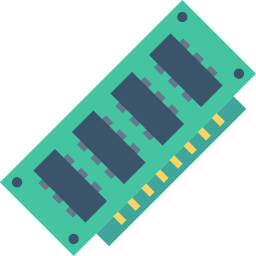
Comment vérifier la RAM sur LG K50S?
La RAM sera importante pour un bon fonctionnement de votre LG K50S. Elle représente la mémoire vive d’un téléphone mobile comme un pc. La RAM permettra d’exécuter plusieurs tâches simultanément sans que le téléphone soit lent. Plus la RAM sera importante plus la performance du téléphone mobile est bonne. Souvent durant l’achat du téléphone nous oublions de vérifier la RAM disponible. Nous pensons surtout à l’espace de stockage interne. Alors quelle est la méthode pour vérifier la RAM disponible dans votre LG K50S? On peut trouver plusieurs possibilités en fonction de la version de votre téléphone.
Vérifiez la mémoire vive depuis les paramètres
- Allez dans les paramètres de votre LG K50S
- et de choisir A propos du téléphone et vous pourrez constater la RAM disponible, parfois cette option sera cachée au sein du menu développeur.
- si la RAM n’est pas visible, appuyez plusieurs fois sur Numero de build (7 fois en général).
- revenez dans les paramètres
- cherchez au sein du menu Options pour les développeurs
- après cela choisissez Mémoire
Application pour vérifier la RAM disponible dans votre LG K50S
En effet, il y a un certain nombre d’applications qui vous permettent de vérifier la RAM disponible et aussi de la nettoyer. Device info sera une application qui vous affiche l’ensemble des informations concernant votre téléphone, tel que la RAM, mais aussi la mémoire interne ou alors externe (SD), la batterie , les applications installées ou alors les optimisations possibles .
Maintenance de l’appareil sur Android
Sur certains téléphones Android, vous allez avoir accès directement à la mémoire de votre téléphone au niveau de la maintenance. Ouvrez les paramètres de votre LG K50S, et choisissez Maintenance du téléphone. Après choisissez l’icône de la mémoire, vous verrez apparaître la mémoire interne et la mémoire vive (RAM).
Comment nettoyer la mémoire RAM de votre LG K50S?
Pour améliorer la rapidité d’un téléphone mobile Android, vous devrez améliorer la RAM. Pour accélérer votre LG K50S, vous avez plusieurs étapes à faire.
Maintenance de votre LG K50S
Comme vu ci-dessus, vous allez pouvoir accéder au service de maintenance de votre LG K50S. Pour cela, allez dans les paramètres et choisissez Maintenance , et sur Mémoire . Après choisissez Nettoyer .
Applications pour nettoyer la RAM
En effet sur Google playstore, il existe pas mal d’applications pour vous aider. Parmi ces applications vous aurez à votre disposition RAM Cleanup ou alors
RAM Booster . Toutes ces applications nettoyent la RAM. Elles offrent souvent beaucoup d’autres fonctions.
Améliorer les performances de votre LG K50S quotidiennement
Durant l’utilisation de votre téléphone, on peut effectuer des actions régulières permettant d’améliorer la RAM. À titre d’exemple, vous allez pouvoir fermer les applications qui tournent en arrière plan sur votre LG K50S ou alors supprimer les données des applications installées sur votre LG K50S.
Dans l’éventualité où vous souhaitez d’autres informations sur votre LG K50S, on vous invite à consulter les autres articles de la catégorie : LG K50S.
